2021-05-07 15:55发布
eclipse安装不了怎么办?eclipse安装失败原因及其解决方法!
操作步骤:
第一步:下载Eclipse,并安装
1、进入Eclipse官网:http://www.eclipse.org/downloads/ 点击Download Packages进入Eclipse下载界面;
2、找到Eclipse IDE for Java EE Developers,根据自己的系统选择Windows 32-bit 还是 64-bit的,点击相应链接下载(因为我的系统是64位的,所以这里我选择64-bit)。
3、接下来就进入Eclipse正式下载界面,点击Download按钮进行Eclipse安装包下载;
4、下载完成之后,解压安装包,解压路径随意,打开解压好的eclipse文件夹,选中 eclipse.exe文件,在桌面创建快捷方式,Eclipse的安装就可以告一段落了。
5、双击eclipse.exe,打开运行一下,将会出现如下界面,这是因为我们还没有下载并安装JDK(即 Java的运行环境)
第二步:下载JDK,并安装
下载链接:http://www.oracle.com/technetwork/java/javase/downloads/index.html
1、点击下图中的Java图标
2、点选 Accept License Agreement
3、选择Windows那一行,点击jdk-10.0.2_windows-x64_bin.exe链接进行JDK下载
4、下载完成之后,双击下载好的 jdk-10.0.2_windows-x64_bin.exe,进入到安装界面,点击下一步
5、修改JKD的安装目录,默认的安装目录是C:\Program Files\Java\jdk-10.0.2\,这里我修改成了D:\Java\jdk-10.0.2\,点击下一步进行JDK安装;
6、修改JRE的安装目录,默认的安装目录是C:\Program Files\Java\jre-10.0.2,这里我修改成了D:\Java\jre-10.0.2(这里修改时,需要事先在你的D盘的Java中创建一个jre-10.0.2的文件夹),点击下一步进行JRE安装
7、当你看到Java(TM) SE Development Kit 10.0.2 (64-bit)已成功安装,表示你的JDK已经安装成功,点击关闭按钮即可。
第三步:Java运行环境配置
1、选中 我的电脑 → 鼠标右键 → 属性(R) → 高级系统设置 → 环境变量(N) 进行环境配置
2、在系统变量中找到Path变量,点击编辑(I)按钮,在其后面添加变量值,变量值是你刚刚安装JDK中bin文件夹的路径;例如:我的bin文件夹的路径是 D:\Java\jdk-10.0.2\bin。
注意:Java运行环境配置的具体操作步骤可以按照“win10怎么配置jdk环境变量”这篇教程来操作。
第四步:安装完成,验证测试eclipse
双击eclipse.exe,打开运行,你的Eclipse就可以使用了。
注意:如果安装的是英文版eclipse,可以按照“eclipse汉化包的安装步骤”进行汉化,设置为中文显示。
eclipse安装失败原因及其解决方法
情况一:eclipse安装进度条不动
在安装eclipse时,进度条不动,还提示下载的很慢,大部分是被墙的原因。
解决方法:
选择和下载Eclipse一样,从官网选择国内镜像下载安装包再解压安装
第一步:下载安装包
访问http://www.eclipse.org/downloads/packages/选择所需要的安装包
第二步:选择国内镜像
点击下载一个国内镜像压缩包(.zip),解压安装即可。
情况二:eclipse安装包双击没反应
如果eclipse安装包双击没反应,eclipse安装包打不开可能就是以下两种情况导致的:
1、环境变量没配置。
2、eclipse和jdk版本位数不一致,要同是32位或者64位(注意,32位机子只能使用32位的,64位可以兼容使用32位和64位的)。
解决办法:
(1)配置环境变量:
第一步:右键“我的电脑”,点击“属性”。
第二步:点击“高级系统设置”,点击“环境变量(N)”。
第三步:在“系统变量(S)”下新建2个变量,
第1个是JAVA_HOME,变量值=C:\Program Files\Java\jdk1.7.0_04(请修改为己JDK安装目录)
第2个是CLASSPATH,变量值=.;%JAVA_HOME%\lib;
然后修改变量Path的值,在最前面添加%JAVA_HOME%\bin;
(2)如果你不想配置环境变量的话:
可以修改eclipse目录下的eclipse.ini,在第1,2行加上配置即可:
-vm
C:/Program Files (x86)/Java/jre7/bin/javaw.exe(请修改为自己的javaw.exe所在目录)。
最多设置5个标签!
操作步骤:
第一步:下载Eclipse,并安装
1、进入Eclipse官网:http://www.eclipse.org/downloads/ 点击Download Packages进入Eclipse下载界面;
2、找到Eclipse IDE for Java EE Developers,根据自己的系统选择Windows 32-bit 还是 64-bit的,点击相应链接下载(因为我的系统是64位的,所以这里我选择64-bit)。
3、接下来就进入Eclipse正式下载界面,点击Download按钮进行Eclipse安装包下载;
4、下载完成之后,解压安装包,解压路径随意,打开解压好的eclipse文件夹,选中 eclipse.exe文件,在桌面创建快捷方式,Eclipse的安装就可以告一段落了。
5、双击eclipse.exe,打开运行一下,将会出现如下界面,这是因为我们还没有下载并安装JDK(即 Java的运行环境)
第二步:下载JDK,并安装
下载链接:http://www.oracle.com/technetwork/java/javase/downloads/index.html
1、点击下图中的Java图标
2、点选 Accept License Agreement
3、选择Windows那一行,点击jdk-10.0.2_windows-x64_bin.exe链接进行JDK下载
4、下载完成之后,双击下载好的 jdk-10.0.2_windows-x64_bin.exe,进入到安装界面,点击下一步
5、修改JKD的安装目录,默认的安装目录是C:\Program Files\Java\jdk-10.0.2\,这里我修改成了D:\Java\jdk-10.0.2\,点击下一步进行JDK安装;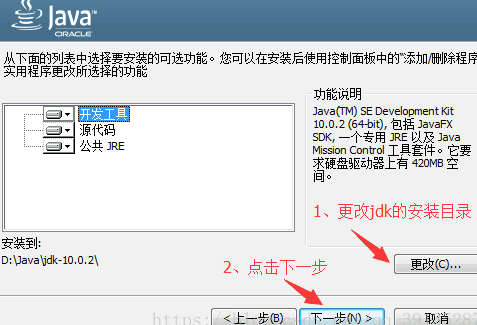
6、修改JRE的安装目录,默认的安装目录是C:\Program Files\Java\jre-10.0.2,这里我修改成了D:\Java\jre-10.0.2(这里修改时,需要事先在你的D盘的Java中创建一个jre-10.0.2的文件夹),点击下一步进行JRE安装
7、当你看到Java(TM) SE Development Kit 10.0.2 (64-bit)已成功安装,表示你的JDK已经安装成功,点击关闭按钮即可。
第三步:Java运行环境配置
1、选中 我的电脑 → 鼠标右键 → 属性(R) → 高级系统设置 → 环境变量(N) 进行环境配置
2、在系统变量中找到Path变量,点击编辑(I)按钮,在其后面添加变量值,变量值是你刚刚安装JDK中bin文件夹的路径;例如:我的bin文件夹的路径是 D:\Java\jdk-10.0.2\bin。
注意:Java运行环境配置的具体操作步骤可以按照“win10怎么配置jdk环境变量”这篇教程来操作。
第四步:安装完成,验证测试eclipse
双击eclipse.exe,打开运行,你的Eclipse就可以使用了。
注意:如果安装的是英文版eclipse,可以按照“eclipse汉化包的安装步骤”进行汉化,设置为中文显示。
eclipse安装失败原因及其解决方法
情况一:eclipse安装进度条不动
在安装eclipse时,进度条不动,还提示下载的很慢,大部分是被墙的原因。
解决方法:
选择和下载Eclipse一样,从官网选择国内镜像下载安装包再解压安装
第一步:下载安装包
访问http://www.eclipse.org/downloads/packages/选择所需要的安装包
第二步:选择国内镜像
点击下载一个国内镜像压缩包(.zip),解压安装即可。
情况二:eclipse安装包双击没反应
如果eclipse安装包双击没反应,eclipse安装包打不开可能就是以下两种情况导致的:
1、环境变量没配置。
2、eclipse和jdk版本位数不一致,要同是32位或者64位(注意,32位机子只能使用32位的,64位可以兼容使用32位和64位的)。
解决办法:
(1)配置环境变量:
第一步:右键“我的电脑”,点击“属性”。
第二步:点击“高级系统设置”,点击“环境变量(N)”。
第三步:在“系统变量(S)”下新建2个变量,
第1个是JAVA_HOME,变量值=C:\Program Files\Java\jdk1.7.0_04(请修改为己JDK安装目录)
第2个是CLASSPATH,变量值=.;%JAVA_HOME%\lib;
然后修改变量Path的值,在最前面添加%JAVA_HOME%\bin;
(2)如果你不想配置环境变量的话:
可以修改eclipse目录下的eclipse.ini,在第1,2行加上配置即可:
-vm
C:/Program Files (x86)/Java/jre7/bin/javaw.exe(请修改为自己的javaw.exe所在目录)。
一周热门 更多>